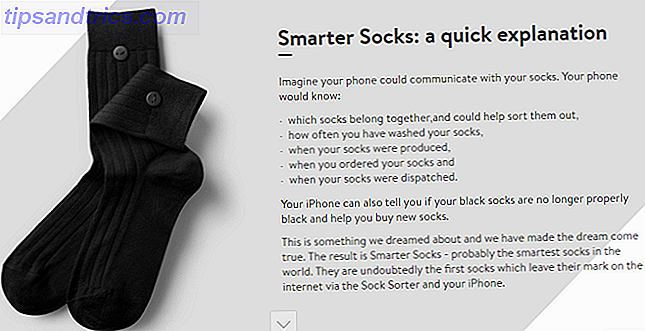Existem muitos editores de texto por aí, então por que você precisaria de outro? A maioria das pessoas ficará satisfeita com o editor de texto simples padrão do sistema operacional, enquanto os codificadores precisariam de um editor de código dedicado. Há também pessoas que precisam de ambos.
Para aqueles que ainda estão procurando o editor de texto perfeito, você pode querer experimentar o Editra. Este é um editor de plataforma cruzada poderoso e expansível, para texto simples e código. Está disponível para Windows, Mac e Linux, e você pode adicionar mais recursos para atender às suas necessidades instalando plugins. Se há um editor de texto que vale a pena experimentar entre todos os outros, Editra seria isso.
Vá além do texto simples
A primeira vez que você abre o Editra, você pode não ver os recursos avançados escondidos por trás da aparência simplista. Há apenas uma área de texto em branco e um conjunto de ferramentas básicas na barra de ferramentas. Você não precisa fazer nada para usá-lo como editor de texto simples. Basta digitar as palavras como você faria normalmente.
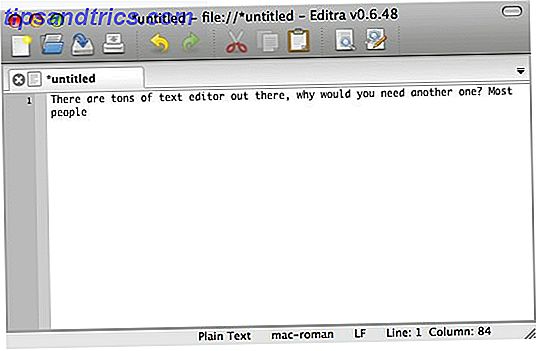
Mas uma vez que você comece a escrever uma linha de código, você verá o verdadeiro poder da Editra. A Editra não apenas colore os códigos com base em seus tipos, mas também colocará automaticamente limites para esses códigos. Por exemplo, se você escrever “ html ” entre “ “, Editra não vai deixar você escrever mais nada na linha.
Editra também colocará os códigos em grupos que você pode dobrar (ocultar) e desdobrar (mostrar) clicando no pequeno símbolo de menos / mais na barra lateral.
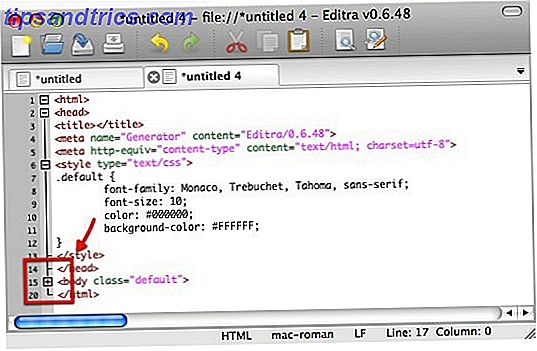
Editra suporta guias para que você possa trabalhar com vários textos e códigos em diferentes abas. Um pouco de exploração também o levará a outros recursos ocultos no menu do Editra. Um deles é a capacidade de gerar HTML, LaTeX e RTF usando o menu " Gerador " em " Ferramentas ".
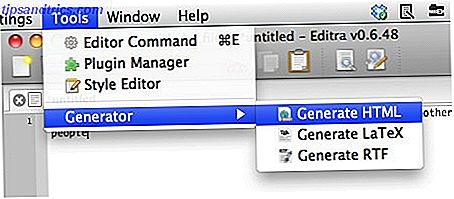
Para rapidamente dobrar e / ou desdobrar um longo conjunto de códigos, você pode usar o menu “ Exibir - Dobrar Código ”. Use " Alternar dobra " para dobrar / desdobrar códigos selecionados ou use " Alternar todas as dobras " para ocultar / exibir tudo na página.
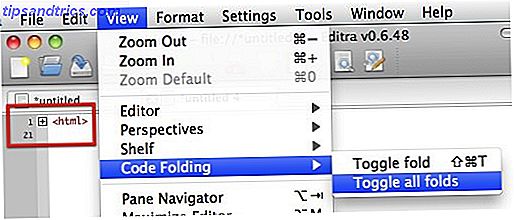
Se você preferir codificar sem as cores, você pode desmarcar " Realce de sintaxe " sob o menu " Configurações ".
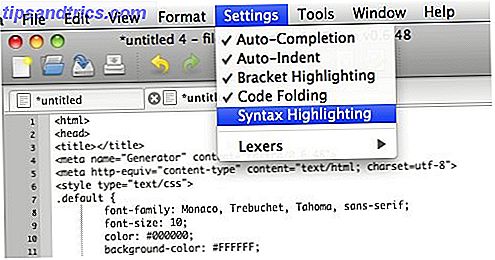
Expandindo os recursos
Uma das maneiras de desenvolver aplicativos que se adaptam às necessidades de todos, sem inchar o tamanho, é usar complementos. Este conceito permite que os usuários adicionem apenas os recursos necessários, instalando plugins específicos.
Você pode encontrar muitos plugins para o Editra em sua página “ Plugins and Extras ”, mas a maneira mais rápida de adicioná-los é através do “ Gerenciador de Plugins ” no menu “ Ferramentas ”.
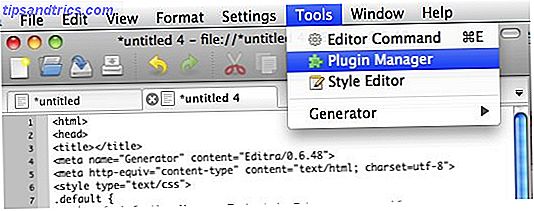
Existem três locais dentro do Gerenciador de plug-ins. Você pode encontrar todos os plugins instalados em " Configure ". Aqui está o local para ativar / desativar, desinstalar e configurá-los.
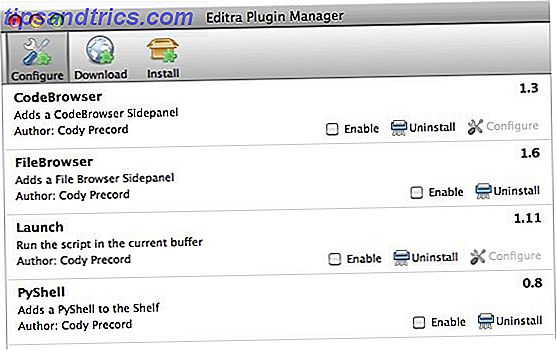
Para navegar e escolher novos plugins para instalar, vá para " Download ". Marque as caixas dos plugins que você quer e clique no botão " Download ".
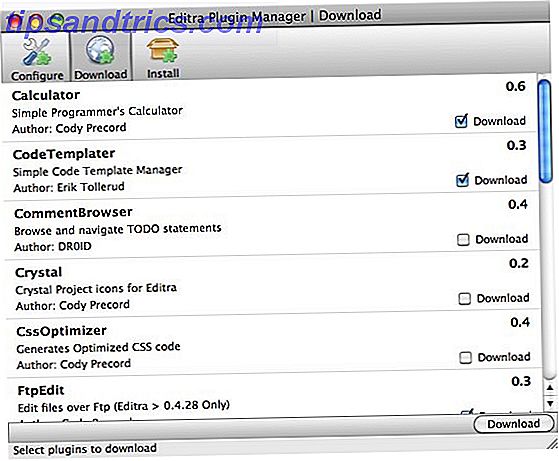
Os plugins escolhidos serão listados em “ Install ”. Decida se você deseja instalá-los em “ Diretório do usuário ” (disponível apenas para o usuário específico) ou em “ Diretório do sistema ” (disponível para todos os usuários). Clique no botão “ Install ” para finalizar o processo.
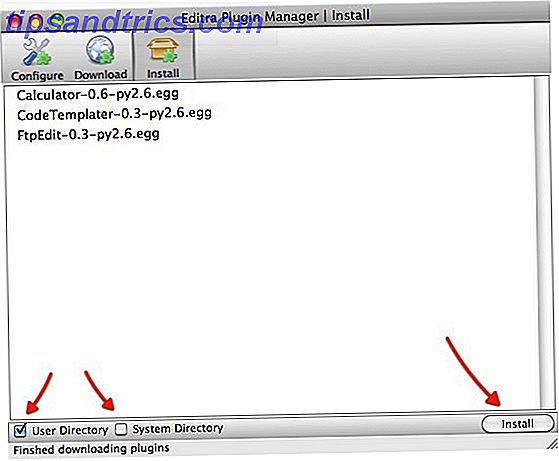
Volte para “ Configurar ” para ativá-los. Todas as alterações serão aplicadas depois que você reiniciar o Editra.
Outro recurso que vale a pena mencionar é o " Editor de estilo ". Esse recurso permite que os usuários alterem o ambiente de gravação de acordo com sua preferência. Os usuários podem personalizar tudo, desde a cor de fundo até a cor do código.
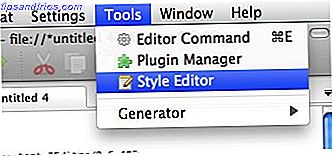
Há algum tema de estilo predefinido que você pode usar escolhendo um na lista suspensa, mas você pode personalizar ainda mais qualquer item manualmente escolhendo-o na lista lateral e alterando seus elementos.
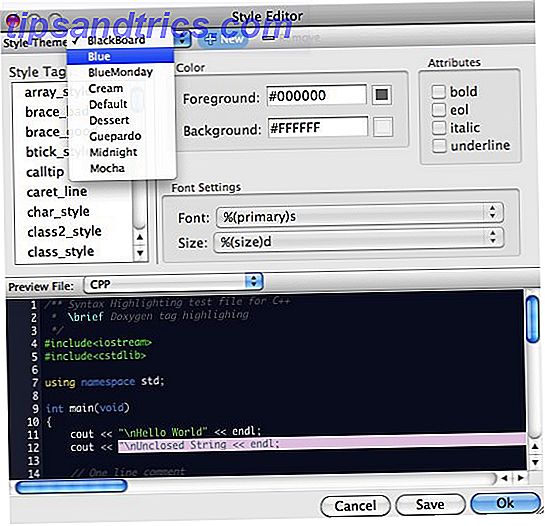
Existem tantos outros recursos inativos nos menus do Editra que é impossível listar todos eles. Experimente e explore o aplicativo você mesmo para encontrar as joias escondidas. Então diga-nos o que você pensa nos comentários abaixo.
Enquanto você está fazendo isso, não se esqueça de verificar nossos outros artigos sobre outros editores de texto, tais como: Vim The Top 7 razões para dar o editor de texto Vim A Chance The Top 7 razões para dar ao editor de texto Vim uma chance para anos, eu tentei um editor de texto após o outro. Você nome, eu tentei. Eu usei cada um desses editores por mais de dois meses como meu principal editor do dia-a-dia. De alguma forma, eu ... Leia mais, Tincta Time To Try A Slick, Novo Editor De Texto Chamado Tincta [Mac] Tempo Para Tentar Um Slick, Novo Editor De Texto Chamado Tincta [Mac] Enquanto você já pode pensar que você encontrou o editor de texto amor de sua vida, você dificilmente poderia honrá-lo sem dar uma chance à competição. Então, hoje vamos apresentá-lo a um elegante ... Leia Mais, Sublime Text Sublime Text: O editor de texto você vai se apaixonar por (Windows) Sublime Text: O editor de texto você vai se apaixonar (Windows ) Leia mais e WriteMonkey.